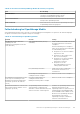Users Guide
4. Wählen Sie ein Start- und Enddatum, um die Dauer der angeforderten Debug-Funktionen zu bestimmen.
5. Wählen Sie auf dem Bildschirm Anforderte Debug-Funktionen auswählen eine Debug-Funktion aus einer Liste von speziell für die
Konsole verfügbaren Debug-Funktionen aus. Wählen Sie in der rechten unteren Ecke die Option Generieren.
ANMERKUNG: Die aktuell unterstützte Debug-Funktion ist RootShell
6. Lesen Sie auf dem Bildschirm DAT-Datei herunterladen die Signierungsanweisungen und die URL-Adresse der Freigabe, über die die
DAT.ini-Datei verfügbar ist.
7. Verwenden Sie einen externen Client, um die DAT.ini-Datei aus der URL-Adresse der in Schritt 6 genannten Freigabe zu extrahieren.
ANMERKUNG: Das Freigabeverzeichnis für den Download verfügt über Leseberechtigung und unterstützt nur jeweils eine DAT.
ini-Datei.
8. Führen Sie eine der folgenden Aufgaben aus, je nachdem, ob Sie ein externer Benutzer oder ein interner Dell EMC Benutzer sind:
● Senden Sie die DAT.ini-Datei zum Signieren an einen Dell EMC Kontakt, wenn Sie ein externer Benutzer sind.
● Laden Sie die DAT.ini-Datei zur entsprechenden Dell Außendienst-Debug-Authentifizierungsstelle (FSDAF, Dell Field Service Debug
Authentication Facility) hoch und senden Sie sie ab.
9. Warten Sie auf die Rücksendung einer von Dell EMC signierten und genehmigten DAT.ini-Datei.
Eine signierte FSD-DAT.ini-Datei installieren oder
bewilligen
Stellen Sie sicher, dass Sie die Datei DAT.ini erhalten haben, die von Dell EMC zugelassenen und unterzeichnet ist.
ANMERKUNG:
Nachdem Dell EMC die DAT.ini-Datei genehmigt hat, müssen Sie die Datei in das Konsolen-Gerät hochladen, das den
ursprünglichen Befehl zum Entblocken generiert hat.
1. Zum Hochladen einer signierten DAT.ini-Datei auf den Bildschirm FSD-Funktionen wählen Sie Installieren/Signierte FSD-DAT-
Datei bewilligen .
ANMERKUNG:
Das Hochladen-Freigabeverzeichnis hat nur lesegeschützte Berechtigungen und unterstützt lediglich jeweils nur
eine DAT.ini-Datei. Die Größe der Datei DAT.ini liegt bei 4 KB.
2. Befolgen Sie auf dem Bildschirm Hochladen signierte Datei DAT die Anweisungen zum Hochladen der Datei DAT.ini für eine
bestimmte Dateifreigabe-URL.
3. Verwenden Sie einen externen Client zum Hochladen der Datei DAT.ini zu einem Freigabespeicherort.
4. Wählen Sie auf dem Bildschirm Hochladen signierte Datei DAT Ich habe die FSD DAT-Datei hochgeladen.
Falls keine Fehler vorliegen, während die DAT.ini-Datei hochgeladen wird, wird eine Bestätigungsmeldung der erfolgreichen Installation des
Zertifikats angezeigt. Klicken Sie auf OK, um fortzufahren.
Das Hochladen der Datei DAT.ini kann möglicherweise wegen der folgenden Gründe nicht ausgeführt werden:
● Das Hochlade-Freigabeverzeichnisses hat unzureichenden Speicherplatz.
● Die hochgeladene Datei DAT.ini entspricht nicht der vorherigen Debug-Funktion-Anfrage.
● Die von Dell EMC zur Verfügung gestellte Signatur für die Datei DAT.ini ist nicht gültig.
FSD aufrufen
Stellen Sie sicher, dass die DAT.ini-Datei signiert, von Dell EMC zurückgegeben und in OpenManage Enterprise hochgeladen wurde.
1. Zum Aufrufen einer Debug-Funktion auf dem Bildschirm FSD-Funktionen wählen Sie Aufrufen von FSD-Funktionen.
2. Wählen Sie auf dem Bildschirm Aufrufen angefragter Debug-Funktionen eine Debug-Funktion aus einer Liste mit Debug-
Funktionen, die in der von Dell EMC signierten DAT.ini-Datei genehmigt ist. In der rechten unteren Ecke klicken Sie auf Aufrufen.
ANMERKUNG: Die Debug-Funktion, die momentan unterstützt wird, ist RootShell.
Während der Befehl invoke ausgeführt wird, kann OpenManage Enterprise einen SSH-Daemon starten. Der externe SSH-Client kann
mit OpenManage Enterprise für das Debuggen eine Verbindung herstellen.
Andere Referenzen und Feldbeschreibungen
149